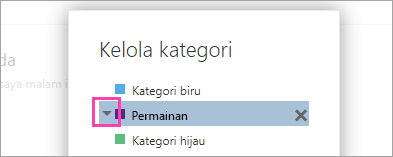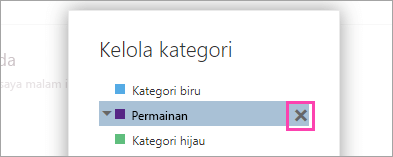Kategori memungkinkan Anda dengan mudah memberi tag, memberi label dan mengelompokkan pesan di Outlook di webdan Outlook baru. Pilih dari kategori default atau buat sendiri, dan tetapkan satu atau beberapa kategori ke pesan Anda.
Orang lain tidak akan melihat kategori yang Anda tetapkan.
Catatan: Jika instruksi tidak cocok dengan yang Anda lihat, Anda mungkin menggunakan Outlook.com atau versi Outlook di webyang lebih lama . Coba Kategori dalam Outlook.com atau Instruksi untuk Outlook di web klasik.
Metode 1:
-
Di Outlook baru, pilih pesan email atau pesan yang ingin Anda kategorikan.
-
Pilih Kategorikan dari bilah alat di bagian atas, dan lakukan hal berikut ini:
-
Untuk menerapkan kategori: Cari atau pilih kategori yang ingin Anda gunakan.
-
Untuk menghapus kategori: Kosongkan tanda centang di samping kategori.
-
Catatan: Jika Anda telah menetapkan banyak kategori dan tidak bisa menemukan kategori yang Anda cari, klik Semua kategori di bagian bawah daftar.
Metode 2:
-
Klik kanan pesan email atau pesan yang dipilih, lalu pilih Kategorikan dari daftar. Kemudian, lakukan hal berikut:
-
Untuk menerapkan Kategori: Pilih kategori yang ingin Anda gunakan.
-
Untuk menghapus kategori: Kosongkan tanda centang di samping kategori.
-
Catatan: Jika Anda memilih beberapa pesan yang sudah diberi kategori, kategori yang dipilih dalam menu jatuh-ke-bawah hanya akan memperlihatkan kategori yang berlaku ke semua pesan yang Anda pilih.
Catatan: Anda tidak bisa menerapkan kategori ke salah satu kejadian dari rangkaian janji temu atau rapat. Anda hanya bisa menerapkan kategori ke seluruh rangkaian.
-
Klik kanan pada acara kalender.
-
Pilih Kategorikan, lalu pilih kategori untuk diterapkan, atau kosongkan tanda centang di samping kategori untuk menghapusnya.
Jika Anda tidak melihat kategori yang Anda cari, pilih Semua kategori di bagian bawah daftar.
Untuk melihat semua pesan yang ditandai dengan kategori:
-
Buka daftar Kategori Anda.
-
Pilih Tambahkan ke Favorit.
-
Kembali ke Kotak Masuk tempat Anda akan melihat kategori dalam daftar folder Favorit .
Anda tidak bisa mengganti nama kategori, tetapi Anda bisa membuat kategori baru dengan nama baru.
Tips: Jika Anda ingin mengganti kategori pada pesan, terapkan kategori baru sebelum menghapus yang lama.
Metode 1:
-
Di Outlook baru, pilih pesan email atau acara kalender dan klik kanan.
-
Dari menu Kategori, pilih Kategori baru.
-
Ketik nama untuk kategori Anda, lalu, jika Anda mau, pilih warna dengan mengeklik ikon kategori.
-
Tekan Enter. Kategori telah dibuat dan diterapkan ke item yang Anda pilih.
Metode 2:
-
Buka daftar Kategori Anda.
-
Pilih Buat kategori.
-
Ketik nama untuk kategori Anda, lalu, jika Anda mau, pilih warna dengan memilih ikon kategori.
-
Tekan Enter.
-
Buka daftar Kategori Anda.
-
Pilih ikon kategori yang ingin Anda ubah.
-
Pilih warna dari pemilih.
Catatan: Warna yang diperlihatkan mencerminkan warna kategori teks, bukan warna latar belakang label saat diterapkan ke item.
-
Buka daftar Kategori Anda.
-
Pilih Hapus
Instruksi untuk Outlook di web versi klasik
-
Pilih pesan yang ingin Anda kategorikan.
-
Klik kanan, lalu pilih Kategorikan dan pilih kategori yang ingin Anda gunakan.
-
Pilih pesan yang ingin Anda kategorikan.
-
Pada bilah navigasi, pilih
-
Ketikkan nama untuk kategori tersebut.
-
Pilih pesan apa pun.
-
Klik kanan, lalu pilih Kategorikan > Kelola kategori.
-
Pilih kategori yang ingin Anda edit, lalu pilih panah bawah di sampingnya.
-
Pilih warna yang ingin Anda gunakan, dan pilih OK.
-
Pilih pesan apa pun.
-
Klik kanan, lalu pilih Kategorikan > Kelola kategori.
-
Pilih kategori yang ingin Anda hapus, lalu pilih Hapus
Lihat Juga
Mengatur Kotak masuk Anda dengan Arsip, Bersihkan, dan alat lainnya di Outlook di web